Hızlı Başlangıç: Tarayıcıdan Azure Web PubSub örneğine Bağlan
Bu hızlı başlangıçta Pub/Sub canlı tanıtımıyla nasıl kolayca çalışmaya başladığınız gösterilmektedir.
Azure aboneliğiniz yoksa başlamadan önce birücretsiz Azure hesabı oluşturun.
Azure'da oturum açma
Azure hesabınızla Azure portalın https://portal.azure.com/ sayfasında oturum açın.
Azure Web PubSub hizmet örneği oluşturma
Uygulamanız Azure'da bir Web PubSub hizmet örneğine bağlanır.
Azure portalın sol üst köşesinde bulunan Yeni düğmesini seçin. Yeni ekranında, arama kutusuna Web PubSub yazın ve Enter tuşuna basın. (Kategoriden Azure Web PubSub'da
Webda arama da edebilirsiniz.)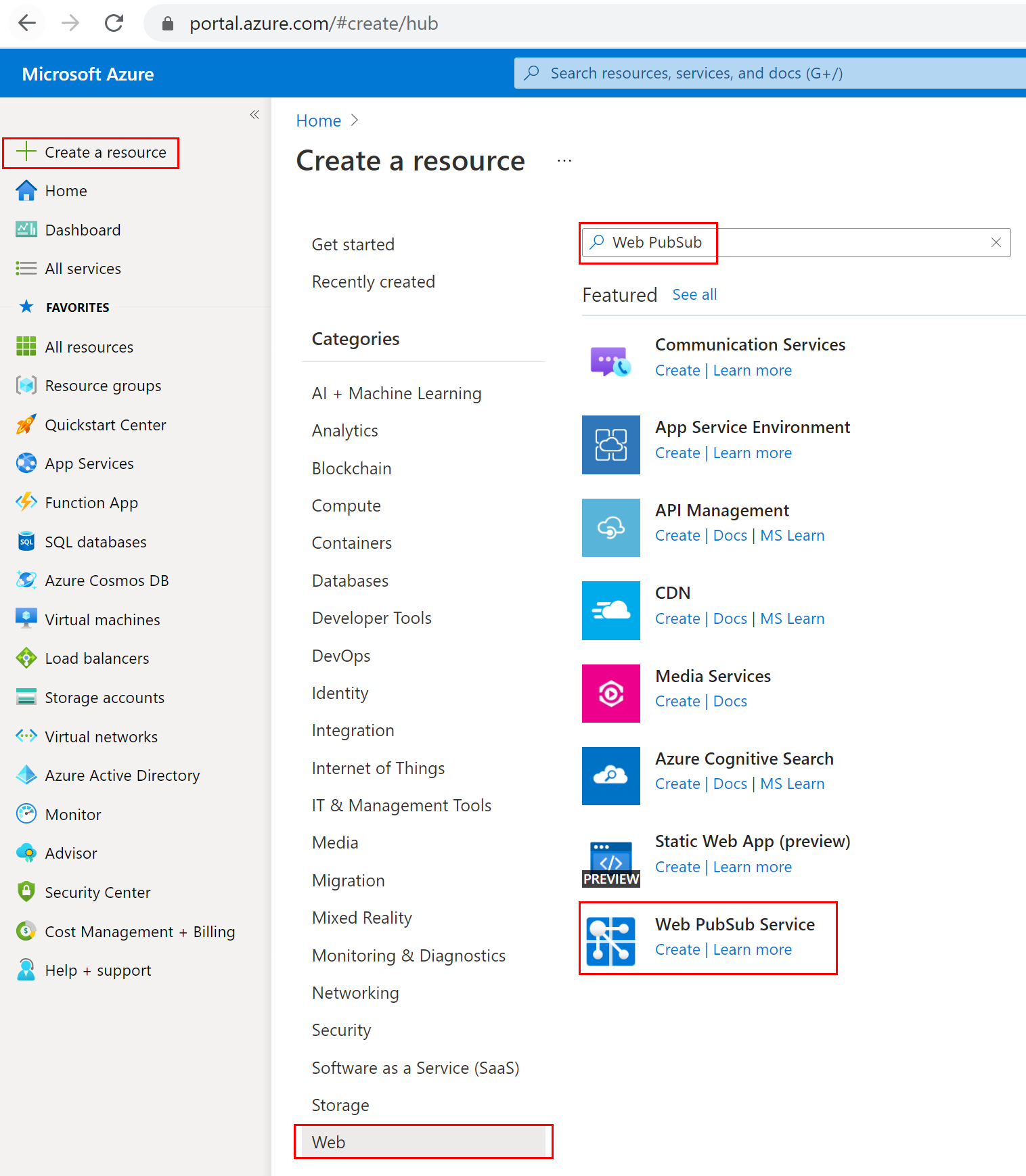
Arama sonuçlarından Web PubSub'ı ve ardından Oluştur'u seçin.
Aşağıdaki ayarları girin.
Ayar Önerilen değer Tanım Kaynak adı Genel olarak benzersiz bir ad Yeni Web PubSub hizmet örneğinizi tanımlayan genel olarak benzersiz Ad. Geçerli karakterler : a-z,A-Z,0-9ve-.Abonelik Aboneliğiniz Bu yeni Web PubSub hizmet örneğinin oluşturulduğu Azure aboneliği. Kaynak Grubu myResourceGroup Web PubSub hizmet örneğinizin oluşturulacağı yeni kaynak grubunun adı. Location Batı ABD Size yakın olan bir bölgeyi seçin. Fiyatlandırma katmanı Ücretsiz Önce Azure Web PubSub hizmetini ücretsiz deneyebilirsiniz. Azure Web PubSub hizmeti fiyatlandırma katmanları hakkında daha fazla bilgi edinin Birim sayısı - Birim sayısı, Web PubSub hizmet örneğinizin kabul edebileceği bağlantı sayısını belirtir. Her birim en fazla 1.000 eşzamanlı bağlantıyı destekler. Bu yalnızca Standart katmanda yapılandırılabilir. 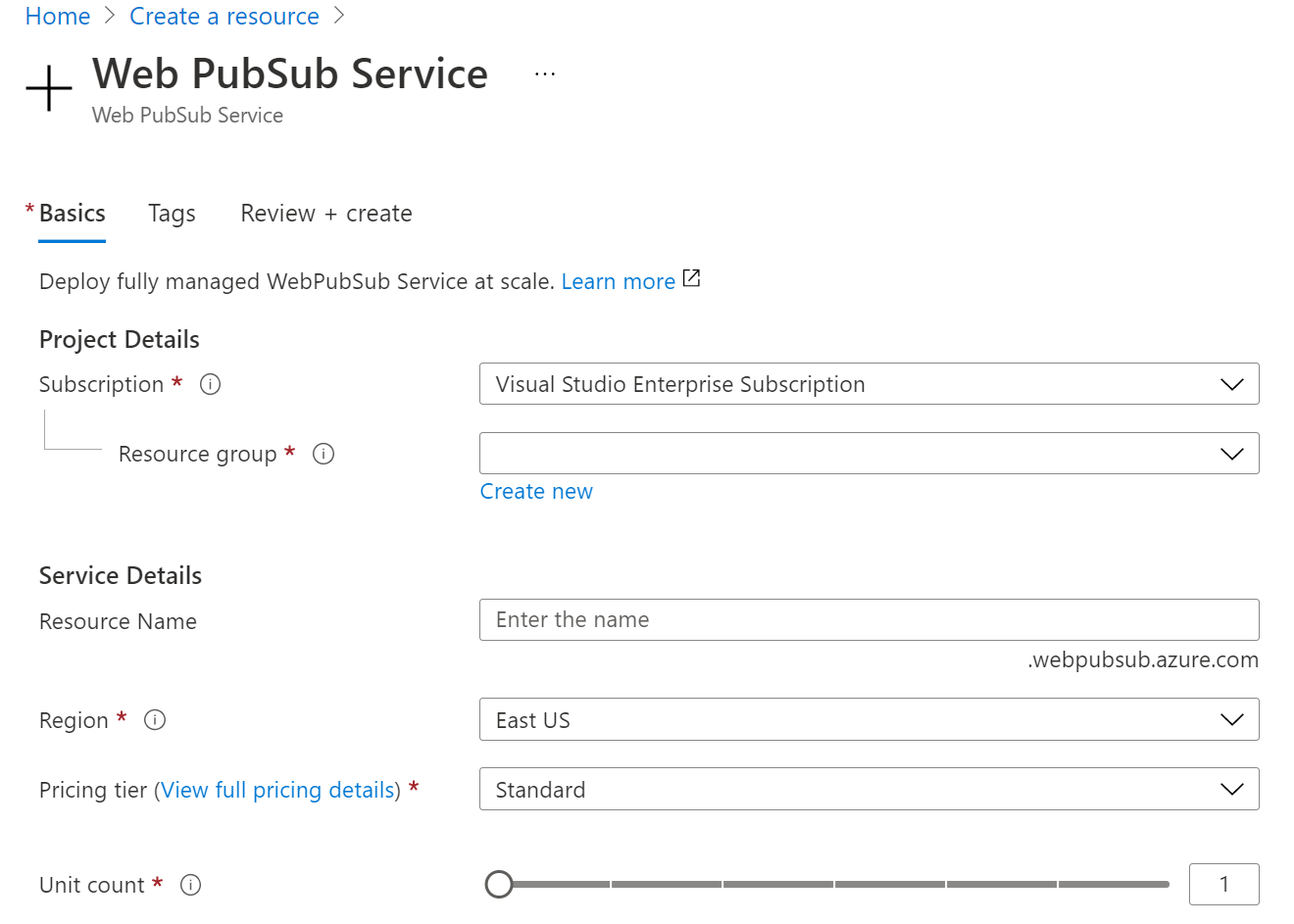
Web PubSub hizmet örneğini dağıtmaya başlamak için Oluştur'u seçin.
Geçici erişim belirteci ile istemci URL'sini alma
Azure portalı, hızlı test/doğrulama amacıyla geçici bir URL oluşturmak için basit bir istemci URL Oluşturucu sağlar. Geçici bir İstemci Erişimi URL'si almak ve örneğe bağlanmak için bu aracı kullanalım.
- Azure portalına gidin ve Azure Web PubSub örneğini öğrenin.
- dikey
KeypencereyeClient URL Generatorgidin. - Uygun
Rolesayarlama: Gruplara Gönder ve Gruplara Katıl/Grupları Bırak - oluşturun ve kopyalayın
Client Access URL.
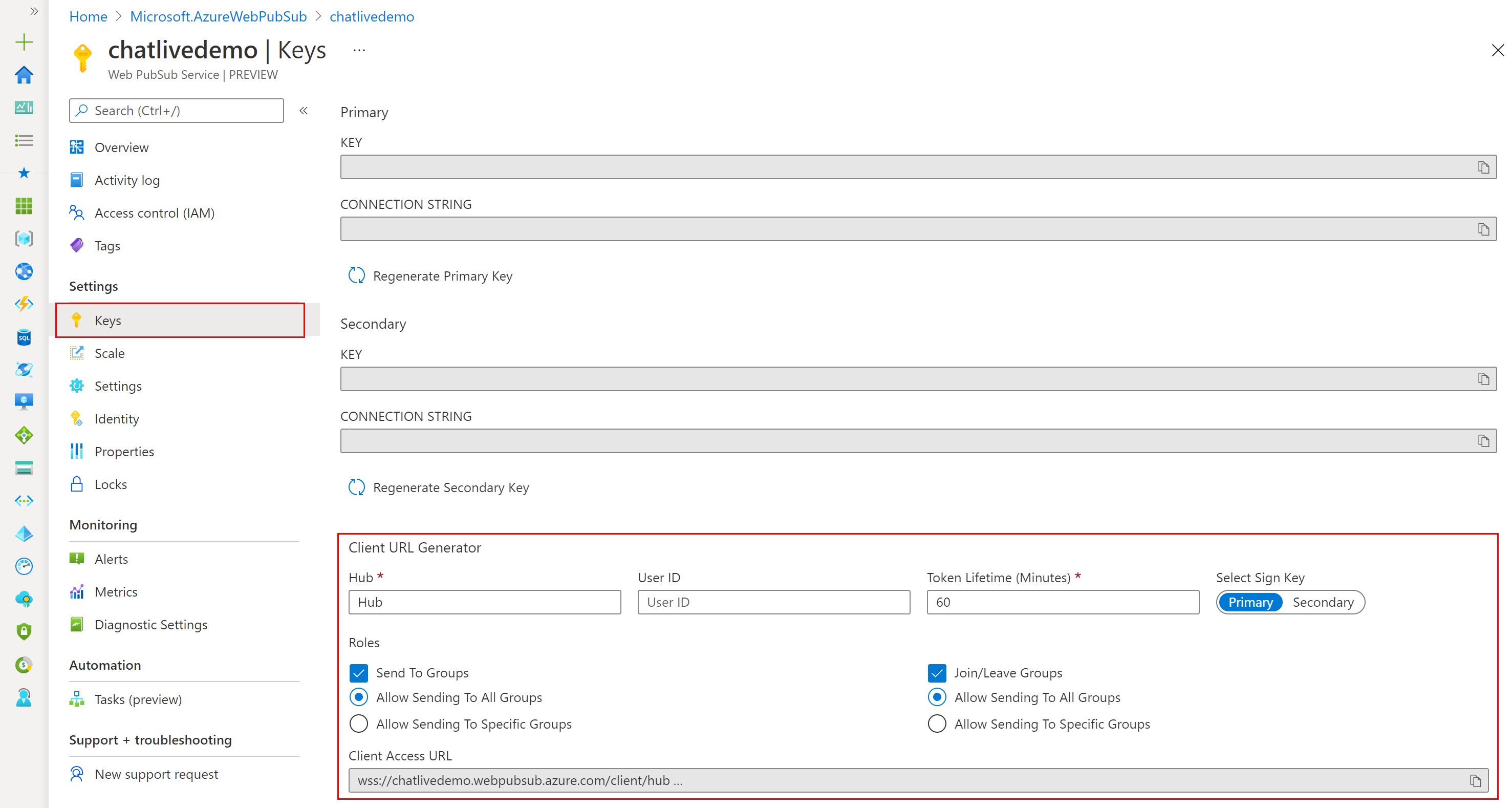
Örneği çevrimiçi bir tanıtımla deneyin
Bu canlı tanıtım ile bir gruba katılabilir veya gruptan ayrılabilir ve grup üyelerine kolayca ileti gönderebilirsiniz:
Dekont
İstemci Erişimi URL'si , başlangıç deneyiminizi basitleştirmek için portalda sağlanan bir kolaylık aracıdır. Ayrıca, hızlı bağlantı testi yapmak için bu İstemci Erişimi URL'sini de kullanabilirsiniz. Kendi uygulamanızı yazmak için URL'yi oluşturmanıza yardımcı olmak için 4 dilde SDK'lar sağlıyoruz.
- Katılmak için farklı grupları ve ileti göndermek için farklı grupları deneyin ve hangi iletilerin alınacağını görün. Örnek:
- İki istemcinin aynı gruba katılmasını sağlayın. İletinin grup üyelerine yayınlandığını göreceksiniz.
- İki istemcinin farklı gruplara katılmasını sağlayın. İstemcinin grup üyesi değilse ileti alamadığını görürsünüz.
- Ayrıca, bir gruba katılırken veya gruba ileti gönderirken ne olacağını görmek için öğesini oluştururken
Client Access URLişaretiniRoleskaldırmayı da deneyebilirsiniz. Örnek:- İzin işaretini
Send to Groupskaldırın. İstemcinin gruba ileti gönderediğini göreceksiniz. - İzin işaretini
Join/Leave Groupskaldırın. İstemcinin bir gruba katılamazsınız.
- İzin işaretini
Sonraki adımlar
Bu hızlı başlangıçta, hizmete bağlanmak için geçici olarak kullanılabilir bir istemci URL'si oluşturmak ve size Web PubSub hizmetiyle ilgili bazı temel fikirler sağlamak için İstemci URL Oluşturucu'sunu kullanacağız.
Gerçek dünyadaki uygulamalarda SDK'ları farklı dillerde kullanabilir ve kendi uygulamanızı oluşturabilirsiniz. Ayrıca sunucusuz uygulamaları kolayca derlemeniz için İşlev uzantıları da sağlıyoruz.
Kendi uygulamanızı oluşturmaya başlamak için şu kaynakları kullanın: